このような疑問にお答えします。
こんな方におすすめ
・ブログ初心者
・企業のWEBサイト担当者
・検索順位を上げたい方
この記事で分かること
・検索順位チェックツールを使う理由
・検索順位チェックツールGRCの使い方
・GRCライセンス契約プランの選び方
ブログなどのWEBサイトを運営するのに便利な検索順位チェックツールは、WindowsユーザーならGRC![]() 、MacユーザーならRankTrackerが最適です。
、MacユーザーならRankTrackerが最適です。
この記事では、Windowsユーザーさん向けに【GRC![]() 】の料金プランの選び方や具体的な使い方について解説します。
】の料金プランの選び方や具体的な使い方について解説します。
GRC(検索順位チェックツール)料金プランを選ぶコツ
GRCは無料プランに加えて、複数の有料プランがあります。
プランで変わる点は以下の点です。
・URL数
・キーワード数
・上位ページ追跡数
・リモート閲覧の有無
・CSV自動保存の有無
リモート閲覧やCSV自動保存は、どちらかと言えば企業のWEBマーケティングやSEO担当者向けの機能になります。
料金プランを選ぶコツとしておさえる視点は2つです。
運営するブログやWEBサイトが5つ以下の場合は、調査したい記事の数で選ぶ。
お得な年払いを選ぶ場合は、すでにある記事の数+1年間で書く記事の数で決める。
本気で稼ぎたいブロガーさんには、登録できるキーワード数が5000までできる「スタンダードプラン」がおすすめです。
途中のプラン変更はできませんし、あといくつ登録できるか考える時間ももったいないからです。
ではここからはさらに具体的にGRCを使う目的や使い方を理解して、自分にあったGRC料金プランを見ていきましょう!
検索順位チェックツールを使う理由(Windowsユーザー:GRC)
ズバリ、ツールを使うのは狙ったキーワードでの検索順位を上げるためです。
ブログを誰かに見てもらう方法は3つ
・検索上位に表示させる
・SNSに投稿して紹介する
・誰かに紹介してもらう
SNSや他で紹介してもらうことも大切ですが、長期的に新しい方のアクセスを獲得していくには、検索エンジンで検索した方に見つけてもらえるサイト作りが超重要。
グーグルサーチコンソールを使えば、キーワードの表示順位やそのキーワードからのサイト流入数は見ることができます。
ただし調べられるキーワードは1つずつです。
調べたいキーワードが少ない場合は、調べることができますが多くなると、調べることに時間がかかってしまいます。
限られた時間でブログを作成している中で、できるならその時間を新しいブログを作ったり公開したブログを修正したり、他のことに使った方がいいですよね。
↓こんな感じで毎日自動で順位を調べてくれます。
(検索順位チェックツールGRCの画面です)
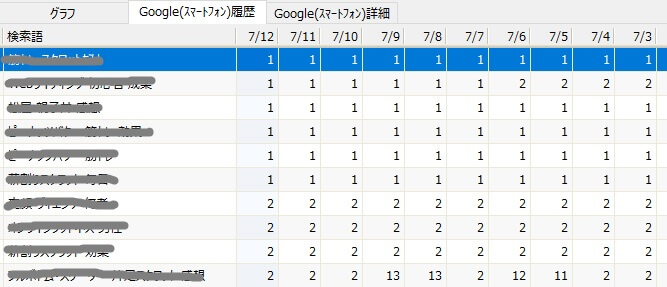
日付順に毎日データが記録されていきます。すごく便利ですよね。
検索順位チェックツールGRCって何?
検索順位チェックツールGRC![]() はパソコンにインストールして使うツールになります。
はパソコンにインストールして使うツールになります。
インストールして設定すれば、調べたいキーワードの順位を毎日計測し、データを記録できます。
無料版でキーワード10個まで、有料版はプランに応じてキーワード数の上限が変わりますが、調べる時間を大幅に短縮できる割に格安の料金(月405円~)で使えます。
「GRC
![]() 」は個人ブロガーさんだけでなく、SEO(検索エンジン対策)を行うWEBマーケティングを使う会社でも使われているツールになります。
」は個人ブロガーさんだけでなく、SEO(検索エンジン対策)を行うWEBマーケティングを使う会社でも使われているツールになります。
検索順位チェックツールGRCの便利な機能の使い方
検索順位チェックツールGRC![]() を使う一番の目的は、キーワード別の検索表示順位を時間をかけずに調べることですが、他にも使える機能が充実しています。
を使う一番の目的は、キーワード別の検索表示順位を時間をかけずに調べることですが、他にも使える機能が充実しています。
特に使える便利機能はこの5つです。
・指定キーワード検索順位を調査
・キーワード別の上位100位を調査
・メモ機能で主なトピックを記録
・アラート機能で順位変動を把握
・収集データのバックアップ機能
企業の方でしたらレポート機能だったり、広告の表示順位なども調べたりできるのですが、今回はブロガーさんにも役に立つものを解説します。
指定キーワード検索順位を調査
何よりもまずはこれですよね。
無料プランで10個まで、有料で一番安いベーシックプランでも500個のキーワードを調べることができます。
数秒で登録でき、設定すればパソコンを立ち上げると自動で順位を計測できます。
表に加えてグラフでも確認できるので、一目で変化が分かります。
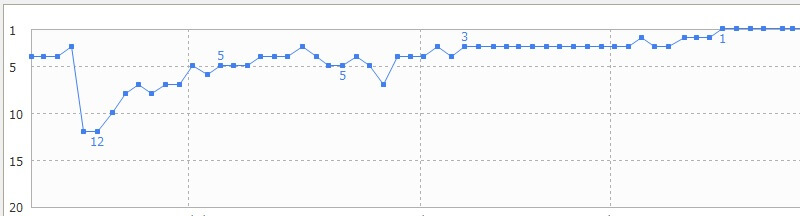
設定もカンタンですぐにできます。
カンタンですが、言葉だけだと分からないと思いますので解説しておきます。
初心者でもすぐに使えるようなインタフェースになっています。
キーワードの登録は、このような流れになります。
「編集」→「項目新規追加」→「サイト名・URL・検索語」
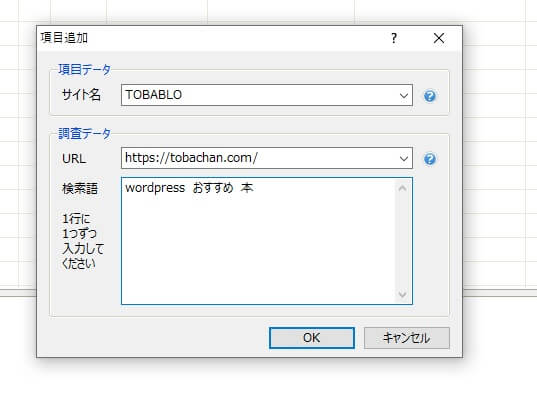
検索順位を調べたいサイトのトップページのURLを入力します。
サイト名の入力例:TOBABLO (ご自身の運営するサイト名)
サイトURLの入力例:https://tobachan.com/
検索語の入力例:wordpress おすすめ 本
登録出来たら、キーワードプランナーで調べた月間検索数も登録しておきます。
月間検索数を登録する前に表示する調査項目を指定します。
「オプション」→「表示する列の選択」→表示したい列を選択して「OK」をクリックすれば完了です。
筆者の設定はこのようにしています。↓
続いて、「月間検索数」を登録します。
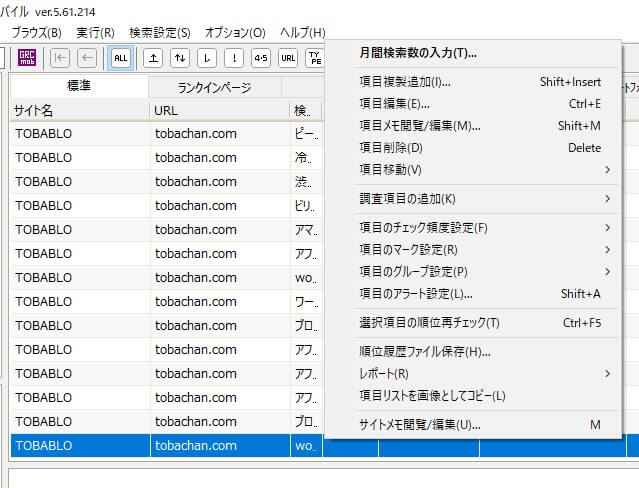
登録したキーワードの月間検索数の欄で右クリックすると、「月間検索数の入力」欄がでますので、入力して「OK」をクリックすれば登録完了です。
後は、順位チェックの「実行」をするだけ。
「実行」する方法は3つ。
・「F5」を押す
・順位実行(モバイルであれば紫色の「GRCmobボタン」)を押す
・「メニュー」→「実行」→「順位チェック実行」
やりやすい方法を選んで「実行」します。
特定のキーワード順位だけ更新・調べたいときは、調べたいキーワードの欄で右クリック→「選択項目の順位再チェック」をクリックすればOK。
カンタンですね。慣れるとここまで数秒でできます。
キーワード別の上位100位を調査
調べようと思えば100位まで自動で調査できます。
特に上位を狙いたいキーワードで使います。
この機能を使うとき
・狙いたいキーワードの上位サイトを調べる
・順位が大きく変動したときに傾向を掴む
狙いたいキーワードが決まってキーワード登録をし、上位サイトを調べながらブログの構成を考えるときにも使えます。
また、Googleは定期的に検索順位を決める仕組みを大きく変えるのですが、そのときに使います。
いわゆるコアアップデートと言われるものでして、この影響で自分のサイトの順位が大きく動くことがあります。
とくに順位が下がってしまった場合は、上位のサイトを見て自分のサイトを修正かけていく際に重宝します。
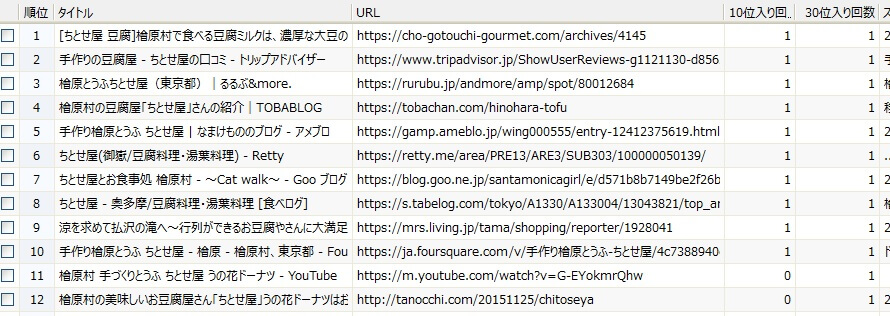
このように上位10位以内のランクイン回数や30位入りの回数も分かりますので、Googleの評価が急に上がったのか、長期的に評価が高いのかもわかります。
基本的な使い方も解説しておきます。
初期設定では上位30位になっているのですが、そのまま使います。
上位30位で十分な理由
・上位10位以内のサイトを基準にリライトする
・上位30位以内に入らないならリライトしない
狙いたいキーワードでどういったサイトが上位に来ているのかを調査できます。
メモ機能で主なトピックを記録
この機能もかなり使えます。
ブログを公開してから検証するタイミングは1か月後や3か月後、6か月後になりますので、いつ何をしたのか忘れますよね。
公開した時やリライトした時、SNSで告知したときなど、検証するときに参考にしたい情報を記録できます。
メモした内容を参考に検証すれば、何をすれば順位が上がったのか分析しやすいですし、自分の知見としても貯めていくことができます。
記録方法は、メモを登録したいキーワードにカーソルをあてて右クリック→
「項目メモ閲覧/編集」もしくは「Shift+m」→メモしたい情報をいれて「OK」をクリックで完了です。
アラート機能で順位変動を把握
特に順位が気になるキーワードで設定して使います。
指定したキーワードが10以内に入ったときや30位以内に入ったときにアラートで教えてもらえます。
アラートが出たブログの記事を優先してリライトすると効率的にリライトできます。
収集データのバックアップ機能
ライセンス情報以外は、全てのデータをバックアップすることができます。
誤った操作でデータを消したりパソコンが壊れたときにもデータを復旧することができるので、安心ですね。
GRCライセンス料金プランの具体的な選び方
いざ検索順位チェックツールGRCを使おう!ってなったら次に迷うのが料金プランですが、プランともう一つ選ぶものがあります。
・ツールの種類
・料金プラン
検索順位チェックツールの中でも種類があります。
GRCのチェックツールは3種類から選ぶ
・GRC
・GRCモバイル
・GRC-W
結論から言うと、一般のブロガーさんはGRCモバイルを選ぶのがおすすめです。
GRC
PCサイトのGoogle、Yahoo、Bingの3種類の検索順位を調査できます。
GRCモバイル
スマホサイトのGoogleの検索順位を調査できます。
GRC-W
海外の検索エンジンGoogleの検索順位を調査できます(日本は対象外)。
GRCモバイルがおすすめな理由はこの2つ
・国内検索エンジンの検索シェア1位はGoogle(75%~76%)
・2020年からはGoogleの評価はスマホサイトの評価が基準になった
この通りです。
ライセンスプランはベーシックかスタンダードでOK
では、気になる料金プランの選び方にいきますね。
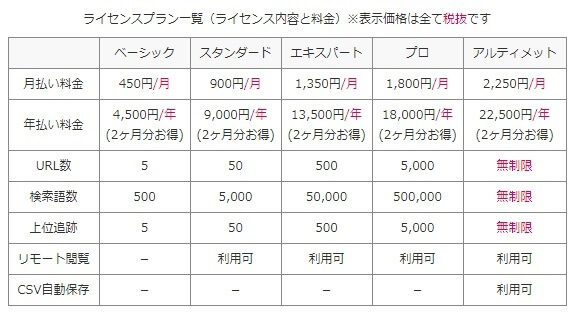
企業で使うならどれくらいのコンテンツを作るのかやいくつのサイトを運営するのかによって変わりますが、個人ブロガーさんならベーシック、もしくはスタンダードの年払いがおすすめです。
ベーシックプラン(4,500円/年)
キーワード登録500まで、上位追跡5まで。
スタンダードプラン(9,000円/年)
キーワード登録5000まで、上位追跡50まで。
まず毎月支払いをする手間があること、年払いの方が2か月分お得なことから、年払い一択ですね。
後は、キーワード数で考えればOKです。
1記事でキーワードを2つから3つ登録し、1年で100記事作る場合
必要なキーワード数は200~300個 →ベーシックプランでOK
1記事でキーワードを2つから3つ登録し、1年で200記事作る場合
必要なキーワード数は200~300個 →スタンダードプランでOK
ビッグワードや複数のキーワードで上位表示を期待する場合、1記事で5個ぐらい登録することもあります。
上位に上がったキーワードでリライトし、さらに順位アップを狙います。
ライセンス契約の年払いは銀行振り込みのみ。
入金後にメールで届くライセンスキーを登録して完了になりますので、申し込みは早くしておいた方がスムーズに使えます。
まとめ:検索順位チェックツールGRC
今回紹介した検索順位チェックツールGRCは、ブログ運営を効率的に行うのに最適なツールです。
年間9,000円でキーワード別の順位調査の時間が不要になりますので、それだけでも十分価値があるのですが、メモもできますし、これで分析ができてしまう優れもの。
いつもパソコンを立ち上げると同時に勝手に順位計測もしてくれるので重宝しています。
GRCの料金プランが決まったら、こちらからどうぞ↓
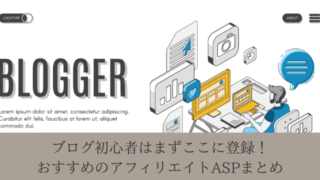





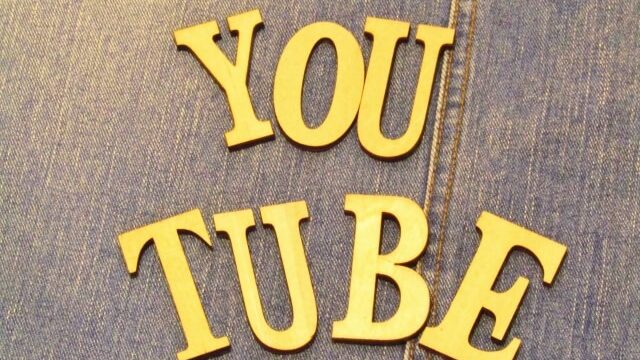



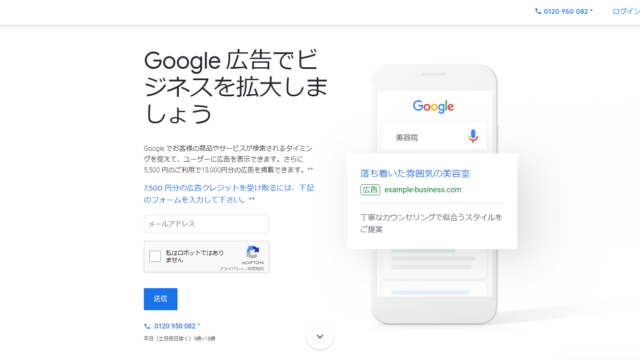







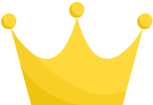 AGAスマクリ
AGAスマクリ
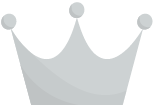 Dr.AGAクリニック
Dr.AGAクリニック
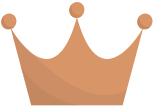 クリニックフォア
クリニックフォア
